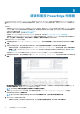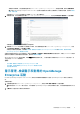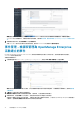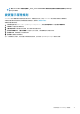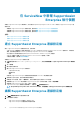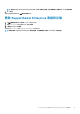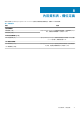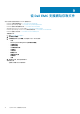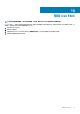Users Guide
• 若要排程活動收集,請在瀏覽篩選器中輸入 Dell EMC OpenManage Integration,然後選取內容,接著在活動收集間
隔下方輸入 OpenManage Integration with ServiceNow 在擷取伺服器產生的活動之前要等候的小時數與分鐘數。請參閱內容資
料表 - 欄位定義。
系統隨即將 PowerEdge 伺服器產生的活動與 ServiceNow 執行個體同步。
6. 若要檢視活動,請在瀏覽篩選器中輸入 Dell EMC OpenManage Integration,然後在 OME 清查/活動同步下方選取活動。
活動隨即列出,您可以根據相關嚴重性來篩選活動。
7. 若要檢視 ServiceNow 為活動建立的對應警示和事件,請在瀏覽篩選器中輸入 Dell EMC OpenManage Integration,然後
在 OME 清查/活動同步下方選取警示或事件。
如需警示和事件的詳細資訊,請參閱警示管理 -檢視警示和對應的 OpenManage Enterprise 活動和事件管理 - 檢視和管理為
OpenManage Enterprise 活動建立的事件。
如需清查狀態和活動同步工作的詳細資訊,請前往系統記錄 > 系統記錄 > 應用程式記錄檢視對應的記錄。如需在 ServiceNow 中檢視
應用程式記錄所需之使用者權限的詳細資訊,請參閱必要使用者權限。
從 OpenManage Enterprise 移除裝置後,已從 OME 刪除欄會更新為「是」,且這些裝置的活動將不再於 ServiceNow 中進行監控。您
可以手動從 ServiceNow 刪除裝置。
主題:
• 警示管理 -檢視警示和對應的 OpenManage Enterprise 活動
• 事件管理 - 檢視和管理為 OpenManage Enterprise 活動建立的事件
• 變更警示管理規則
警示管理 -檢視警示和對應的 OpenManage
Enterprise 活動
Dell EMC OpenManage Integration with ServiceNow 提供根據目標節點硬體資源來分組從 OpenManage Enterprise 擷取之活動的功
能。
若要檢視警示:
1. 在瀏覽篩選器中輸入 Dell EMC OpenManage Integration,然後在 OME 清查/活動同步下方選取警示。
警示頁面會列出 ServiceNow 建立的警示。系統會為從 OpenManage Enterprise 擷取的活動建立警示,並會根據硬體資源來加以分
組。
2. 在數字欄下方選取警示以檢視更多詳細資料。
清查和監控 PowerEdge 伺服器 11